
- •1 Загальні відомості про scada круг–2000
- •1 Загальні відомості
- •2 Порядок виконання роботи
- •2.1 Створення нового проекту
- •2.2 Створення нової мнемосхеми
- •2.2.1 Створення статичного рисунку технологічного процесу
- •2.2.2 Створення динаміки руху рідини у трубопроводі
- •2.2.3 Створення мнемосхеми вимірювального приладу
- •2.2.4 Створення мнемосхеми аналогового регулятора
- •1.3 Контрольні зАпитання
- •1 Загальні відомості
- •Виконання роботи
- •3 Контрольні питання
- •Загальні відомості
- •Виконання роботи
- •3 Контрольні питання:
- •1 Загальні відомості
- •2 Виконання роботи
- •3 Контрольні питання
3 Контрольні питання:
Що таке база даних?
Як створити новий запис у формі?
Які важливі правила потрібно враховувати при заповненні параметрів пір’я?
Як створити новий канал?
Лабораторна робота № 4
«Розробка імітатора об’єкта УПРАВЛIННЯ З ВИКОРИСТАННЯМ мовИ функціонально–блокових діаграм «КРУГОЛ»
Метою роботи є розробка імітатора об’єкта управлiння мовою функціонально–блокових діаграм «Кругол», що є однією з мов міжнародного стандарту МЭК-60131.
1 Загальні відомості
Редактор функціонально-блокових діаграм (ФБД) (далі – Редактор) призначений для створення й редагування програм ФБД.
У процесі редагування схеми Редактор ФБД створює базу даних програми користувача (ПрК), використовувану надалі транслятором. Редактор також надає користувачеві набір різних сервісних функцій: додавання, виділення, видалення елементів, завдання властивостей елементам тощо. Нижче наведені основні загальні характеристики редактора.
Елементами мови ФБД є графічні символи, які використовуються при створенні схеми ФБД.
Мова ФБД – графічна мова. Він дозволяє програмістові будувати складні процедури, використовуючи існуючі функції з поставляє бібліотеки, що, і зв’язувати їх з іншими елементами ФБД. Зв’язок виконується за допомогою спеціального елемента – зв’язок.
Схема ФБД являє собою графічне зображення елементів схеми й зв’язків між ними й займає всю клієнтську область вікна.
Вікно, у якому створюється схема, має сітку. Користувач може масштабувати розмір комірок сітки, тобто задавати відстань між ними. При цьому елементи схеми масштабуються автоматично. Сітку можливо зробити невидимою.
2 Виконання роботи
На початку роботи з Редактором ФБД запускаємо Менеджер завдань.
Далi запускаємо Редактор ФБД: Пуск → Всі програми → Круг2000→ Середовище розробки → Редактор ФБД.
У
програмі, що відкрилася, натискаємо
Меню → Створення проекту.
Вказуємо папку, у якій зберігається БД
і графічна
БД (файл із Мнемосхемою).
Натискаємо на кнопку
![]() в Toolbar.
У вікні, що відкрилося, прописуємо ім’я
файлу (рисунок 4.1).
в Toolbar.
У вікні, що відкрилося, прописуємо ім’я
файлу (рисунок 4.1).
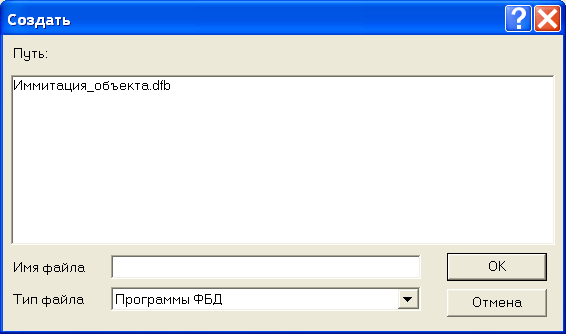
Рисунок 4.1 – Створення проекту
Натискаємо кнопку ОК.
Всі блоки у ФБД можна розділити на три групи:
1 Блок констант, що має три атрибути: ім’я, тип і значення (імена блоків не повинні збігатися).
2 Блок змінних. Має три позиції: тип змінної, атрибут змінної й список всіх змінних, які раніше були визначені в БД. При роботі необхідно стежити за тим, щоб атрибут кожної змінної у ФБД збігався з атрибутом цієї ж змінної на мнемосхемі. Для того, щоб відображалася позиція змінної (а не її тип), необхідно натиснути на кнопку в Toolbar.
3 Функціональні блоки, які забезпечують перетворення даних. Виходи блоку приймають (або видають) різні типи даних (Речовинні, Логічні, Цілі) і необхідно погоджувати виходи/входи блоків за типами змінних.
Для того, щоб відображався тип входу, необхідно натиснути на кнопку Toolbar. Щоб підписати призначення кожного входу й виходу блоків необхідно натиснути на кнопку Toolbar.
Щоб з’єднати блоки між собою, використовуються спеціальні лінії. Потрібно натиснути на кнопку або (якщо необхідно інвертувати сигнал ) в Toolbar.
Для того, щоб транслювати
програму, необхідно натиснути на кнопку
.
Для того, щоб переглянути результат
трансляції, необхідно натиснути на
кнопку
.
Якщо трансляція пройшла успішно, можна
запустити програму для налагодження.
Для цього натискаємо на кнопку
![]() .
Відразу можна визначити автоматичний
або ручний режим роботи й інші параметри
налагодження. Для того, щоб вийти з
режиму налагодження, необхідно натиснути
на кнопку
.
Відразу можна визначити автоматичний
або ручний режим роботи й інші параметри
налагодження. Для того, щоб вийти з
режиму налагодження, необхідно натиснути
на кнопку
![]() .
.
Для того, щоб переглянути, як
працює програма, на мнемосхемі необхідно
натиснути на кнопки
![]() →
→
![]() ,
після цього запускаємо проект у режимі
налагодження. Одночасно відкриваємо
вікно Генератора динаміки
із завантаженим проектом через Менеджер
завдань. Відкриваємо
мнемосхему з показуючими приладами, а
потім натискаємо на кнопку
,
після цього запускаємо проект у режимі
налагодження. Одночасно відкриваємо
вікно Генератора динаміки
із завантаженим проектом через Менеджер
завдань. Відкриваємо
мнемосхему з показуючими приладами, а
потім натискаємо на кнопку
![]() .
.
Для того, щоб зібрати схему імітатора об’єкта у ФБД, необхідно її для зручності спочатку її зібрати та налагодити в Simulink, а потім по аналогії перевести у ФБД.
Наприклад, iнерційна ланка першого порядку в Simulink моделюється блоком Transfer Fcn:
![]()
У ФБД ця ж ланка реалізована послідовним зۥєднанням блоків mul i фил:
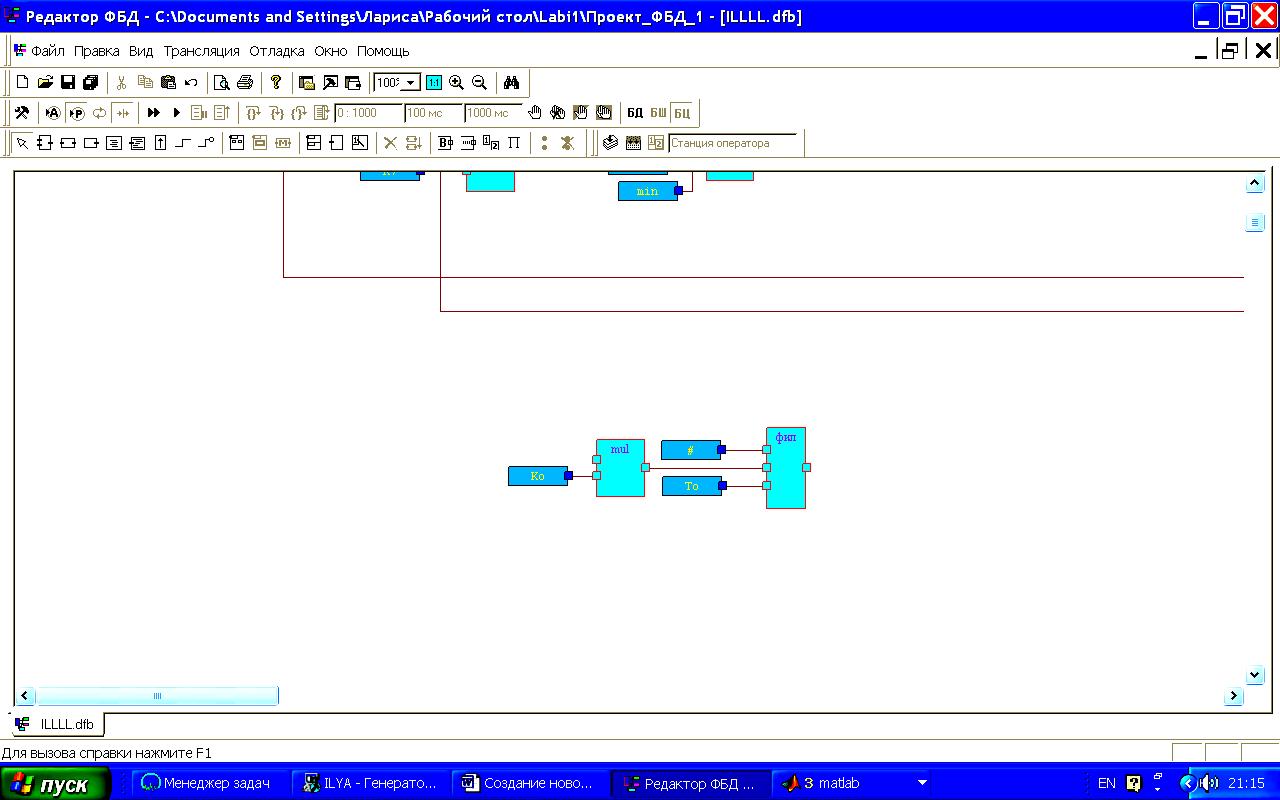
де фил – блок фільтра, що моделює передаточну функцію інерційної ланки першого порядку;
mul – блок множення вхідного сигналу на коефіцієнт Ко;
Ко – коефіцієнт передачі об’єкта управління;
То – постійна часу об’єкта управління;
# – номер блоку в схемі, що визначає черговість прорахунку блоків ФБД.
Інтегральна ланка в Simulink моделюється блоком Integrator:
![]()
а у ФБД – за допомогою блоку инт:
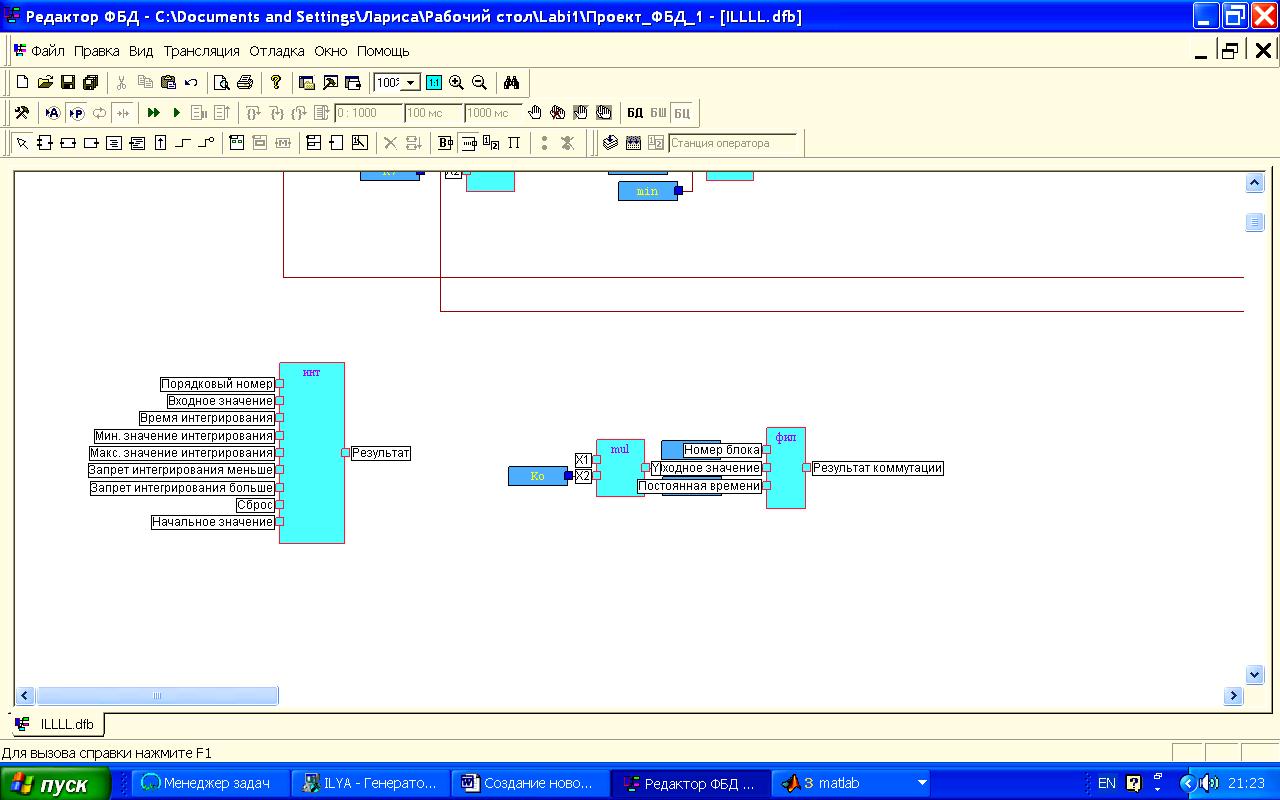
де порядковий номер – номер блоку в схемі, що визначає черговість прорахунку в ФБД;
вхідне значення – вхідний сигнал;
час інтегрування – постійна часу інтегрування Ти;
мін. і мах. значення інтегрування – граничні значення вихідного сигналу інтегратора;
заборони інтегрування менше і більше – сигнали заборони інтегрування;
скидання – сигнал скидання вихідного сигналу;
початкове значення – сигнал початкових умов.
Для моделювання транспортного запізнення в Simulink використовується блок Transport Delay:

У ФБД транспортне запізнення моделюється блоком зап:

Блок суматора в Simulink
–![]() ,
у ФБД – блок add:
,
у ФБД – блок add:

В Simulink в якості джерел і приймачів сигналів використовуються блоки Step i Scope:

У ФБД в якості джерел і приймачів сигналів використовуються блоки констант і змінних (причому змінна може бути як приймачем, так і джерелом сигналу)
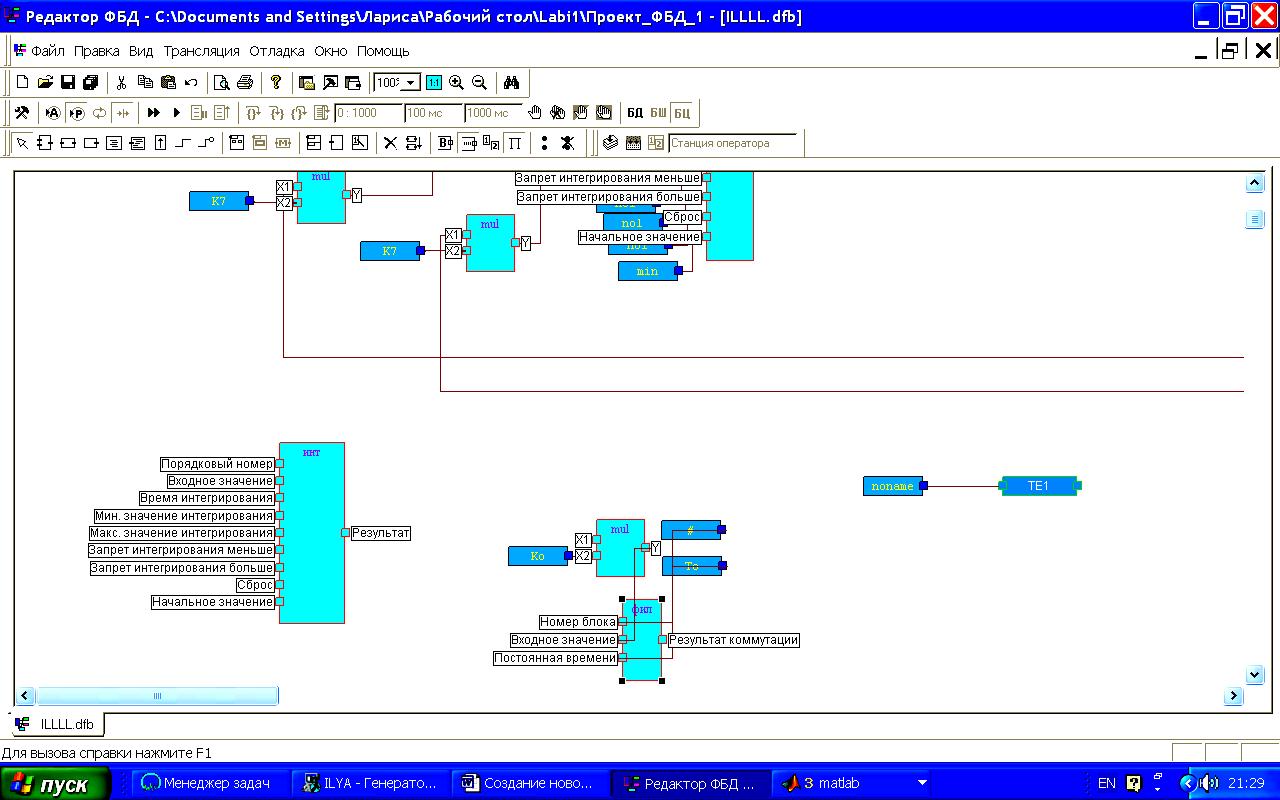
Для того, щоб запустити готовий продукт, необхідно запустити Диспетчер завдань й, вибравши поточний проект, натиснути на кнопку Станція оператора (рисунок 4.2).
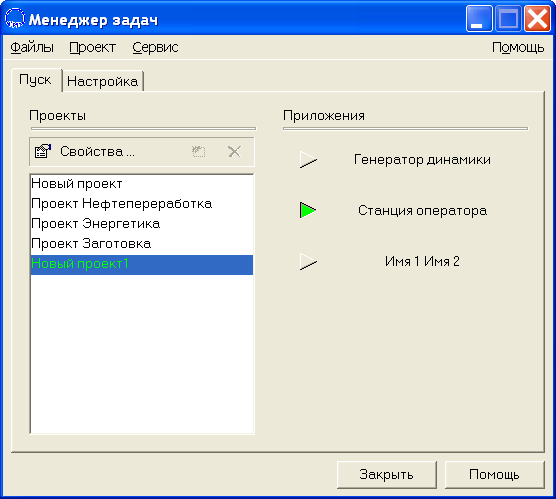
Рисунок 4.2 – Вікно Менеджера завдань
